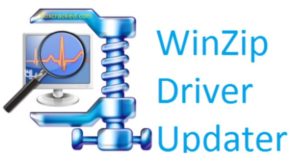
こんにちは、Kです。
WinZip Driver Updater(ウィンジップ ドライバー アップデーター)の削除方法(アンインストール)を紹介します。
このソフトはセキュリティソフトを装ったソフトでパソコン起動時や操作中に勝手に起動される迷惑なソフトです。
最初はネットサーフィンをしていると「あなたのパソコンはウイルス感染している」といった広告が表示され、そちらをクリックすると
ダウンロード画面が表示されます。
そのままダウンロードをし、インストールすると今度はウイルス駆除するには有料のサービスを利用しないと駆除できない、といった警告の表示をだして買わせる、
といったソフトウェアです。
こういったソフトをアドウェアといいます。
では、削除方法をご説明します。
色々方法はありますがWindows8.1,10,11の方法をそれぞれ紹介します。
【Windows8.1】
【スタートボタン】を右クリック→
【コントロールパネル】をクリック→
【プログラムのアンインストール(またはプログラムと機能)】をクリック→
一覧から【Winzip Driver Updater】をクリック→
画面上部の【アンインストール】をクリック
【Windows10】
【スタートボタン】を右クリック→
【検索】をクリック→
下の検索枠【ここに入力して検索】または【なんでも聞いてください】に【control】と入力し一覧から【コントロールパネル】をクリック→
【プログラムのアンインストール(またはプログラムと機能)】をクリック→
一覧から【Winzip Driver Updater】をクリック→
画面上部の【アンインストール】をクリック
【Windows11】
【スタートボタン】を右クリック→
【検索】をクリック→
上の検索枠に【con】と入力し一覧から【コントロールパネル】をクリック→
【プログラムのアンインストール(またはプログラムと機能)】をクリック→
一覧から【Win Tonic】をクリック→
画面上部の【アンインストール】をクリック
この後2パターンに分かれるのでどちらも紹介します。
パターンA
1
Winzip Driver Updaterのアンインストール画面が表示されるので【アンインストール】をクリックします。
2
しばらくしたら自動的にブラウザが起動します。右上の【×】をクリックして終了です。
■パターンB
1
【Uninstall】をクリックします。
2
【はい】をクリックします。
3
画面切り替わりましたら【OK】をクリックします。これで終了です。